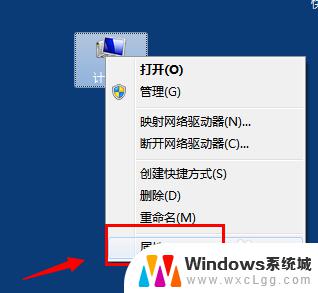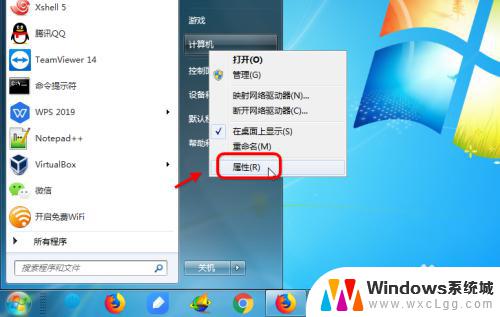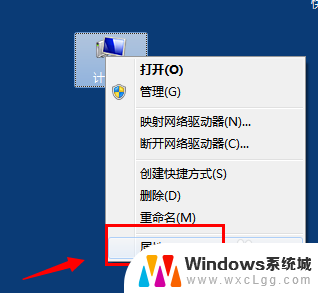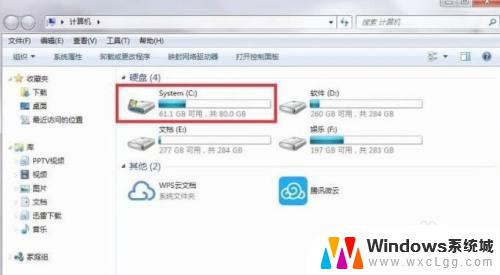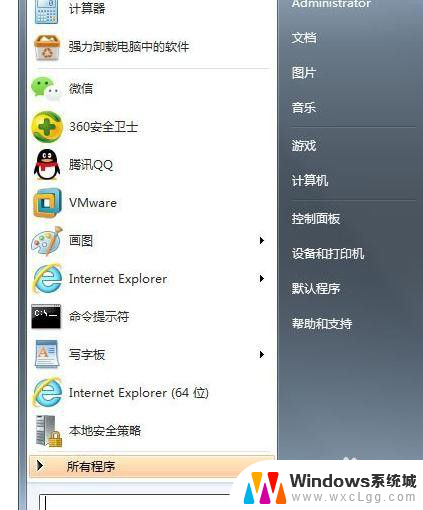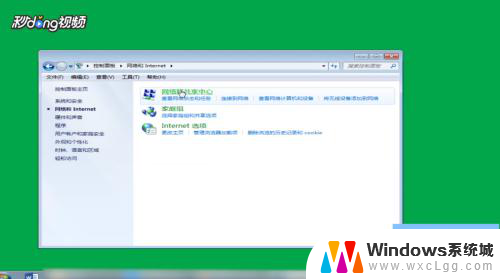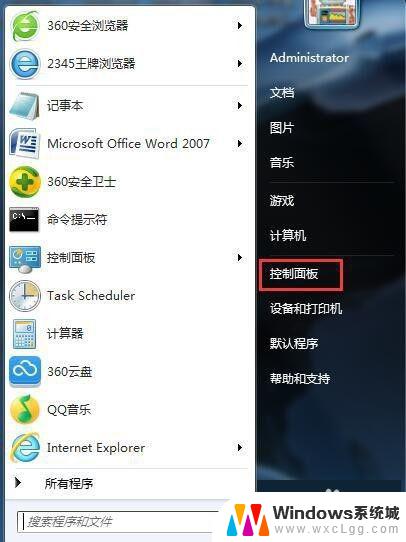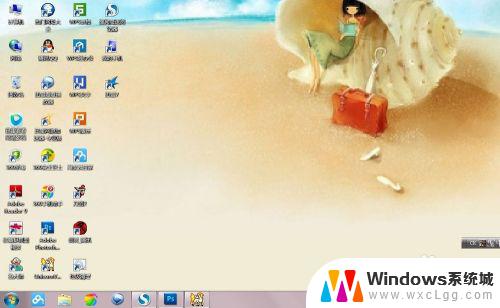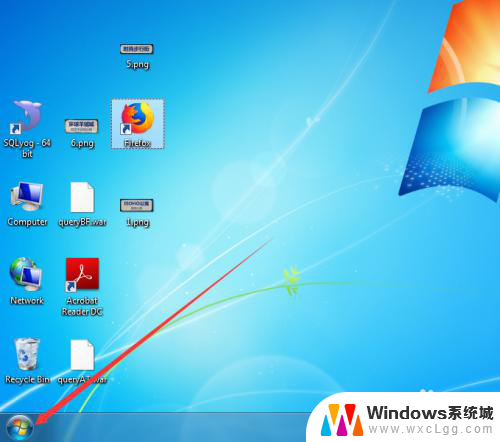win7 远程 端口号修改 win7系统远程桌面端口修改方法
Win7系统远程桌面端口修改方法是一项重要的技术操作,通过修改远程桌面服务的端口号,可以增强系统的安全性和稳定性,在实际操作中,用户可以根据自己的需求和网络环境,灵活调整端口号,以确保远程连接的顺畅和安全性。在完成端口号的修改后,用户还需要相应地调整防火墙和路由器设置,以确保远程连接的畅通无阻。通过这些简单的步骤,用户可以轻松地实现远程桌面的安全连接和管理。
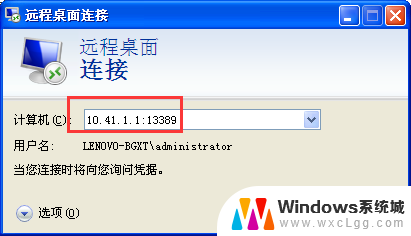
更改远程桌面端口的方法:
1、点击左下角开始菜单,选择运行,然后我们输入打开注册表编辑器的快捷命令“regedit”;
2、打开注册表后,我们展开键项HKEY_LOCAL_MACHINE\SYSTEM\CurrentControlSet\Control\Terminal Server\Wds\rdpwd\Tds\tcp 注意层次非常多,大家别找错了。
3、选取TCP键项后,然后双击右侧窗口中的。PoPortNumber 项,该项就是记录远程端口号的子键,打开后我们选择十进制,数值d3d就会变成3389,这时我们把它更改为 3396,或者别的数值,最重要的是不要跟别的程序端口冲突;
4、我们还需要在注册表里更改一处地方,在键项WDS下面的Winstations\RDP-TCP中右侧窗口中找到PortNumber,依然改成3396就可以了。
5、全部更改完成后,Win7旗舰版的远程桌面默认端口就改为你更改的端口号了。不过一定要记住哦,下次让别人连接的时候要提供端口号才可以了,更改之后Win7系统也更安全了。
以上就是win7远程端口号修改的全部内容,如果遇到这种情况,你可以按照以上步骤解决,非常简单快速。